
Sommario:
- Passaggio 1: cosa ti servirà
- Passaggio 2: taglio del telaio
- Passaggio 3: tagliare lo specchio
- Passaggio 4: modifiche alla casella
- Passaggio 5: Passaggio 5: luci
- Passaggio 6: Passaggio 6: non un pezzo di torta, ma una fetta di pi
- Passaggio 7: Passaggio 7: Installazione del software
- Passaggio 8: ritocchi finali
- Autore John Day [email protected].
- Public 2024-01-30 10:00.
- Ultima modifica 2025-01-23 14:49.

Come progetto finale per la mia chiave di volta al college Davis & Elkins, ho deciso di progettare e creare una scatola da viaggio per il trucco, insieme a uno specchio più grande e all'utilizzo di un Raspberry Pi e della piattaforma software Magic Mirror, che avrebbe funzionato come un portatile variante del tipico specchio intelligente. La piattaforma dello specchio magico è unica nella sua modularità, consentendo totale libertà nella funzione e nel design!
Passaggio 1: cosa ti servirà
Parti: una scatola per il trucco da viaggio con un coperchio cavo a conchiglia Una striscia luminosa Un lampone pi 3 Uno schermo alimentato da un lampone pi GPIO Un foglio di acrilico sottile a specchio bidirezionale Tutte queste parti provengono da Amazon (a parte il Pi che mi è stato prestato allo scopo di questo progetto) Un rotolo di nastro isolante Legname: ho utilizzato balsa da 1/4 "a mia disposizione tramite lo spazio creatore del mio college. Avrai bisogno che il pezzo sia almeno 2'x1,5" per tagliare a misura per il nostro telaioStrumenti:Trapano e 1/4" bitA Dremel con una rotella da taglio e un disco abrasivoA Lazer cutter
Passaggio 2: taglio del telaio
Il nostro telaio è progettato per essere un accoppiamento ad attrito, il che significa che nessun indizio o viti lo tengono in posizione. Per raggiungere questo obiettivo, ho misurato l'interno della mia vita e ho misurato l'angolo degli angoli arrotondati. Per la scatola che ho usato ho finito per essere questa (!! Inserisci qui le misure finali!!) tuttavia se opti per una scatola di dimensioni diverse, questo influirà sulle dimensioni del tuo telaio. Ho anche tagliato circa 1/4 da ciascun lato fino agli angoli. Ho abbozzato la cornice utilizzando Fusion 360, grazie alle licenze degli studenti e ho importato quello schizzo in Inkscape, un programma illustratore gratuito, per essere tagliato
Passaggio 3: tagliare lo specchio
Ritagliare il nostro pezzo di specchio dall'acrilico è di gran lunga una delle parti più facili del progetto. È procedura per quanto riguarda, esattamente come tagliare la nostra cornice ma con uno schizzo molto più semplice! Disegna semplicemente un rettangolo delle dimensioni del foro ritagliato nella nostra cornice con un extra di ~ 1/4 su ciascun lato per consentirne l'apposizione sul lato posteriore della cornice
Passaggio 4: modifiche alla casella

La mia scatola per il trucco ha avuto bisogno di molte modifiche per funzionare per questo progetto, questo è stato fatto completamente per motivi di tempo e in futuro spero di avere un mio design di scatola. La prima cosa che vorrai fare è ritagliare gli angoli con un dremel, circa 1/4 di profondità, questo consentirà al nostro telaio di incastrarsi con la base e chiudersi saldamente. Il passo successivo è ritagliare un foro l'estremità posteriore per il nostro cavo di alimentazione. Per questo ho praticato due fori uno accanto all'altro nell'angolo posteriore e poi ho usato un Dremel per unire i due fori e creare un unico foro oblungo a forma di pillola poiché il mio microusb aveva un collare piuttosto spesso per passare attraverso Infine, carteggia tutto per renderlo liscio e ritocca eventuali errori
Passaggio 5: Passaggio 5: luci
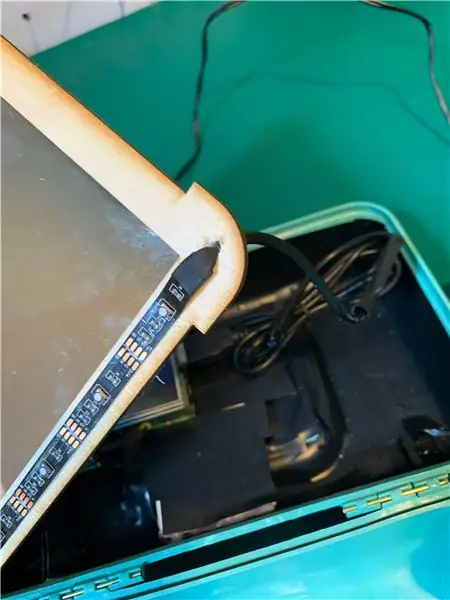
Nessuna vanità è completa senza illuminazione! Quindi per la nostra vanità portatile ho scelto di utilizzare una striscia luminosa USB. Ho usato la stessa tecnica di perforazione del nostro foro nella parte posteriore della scatola per l'alimentazione, ma con una punta più piccola da 1/16 . Questo mi ha dato abbastanza spazio per lavorare la striscia. Quindi tutto ciò che resta da fare è assicurarsi che il film sopra l'adesivo della striscia viene rimosso e posiziona la striscia saldamente sul telaio. Nota a margine: idealmente dovresti usare una striscia luminosa Phillips Hue per la sua ampia interoperabilità con MagicMirror o IFTTT che consente il funzionamento a mani libere al costo del tempo di scrittura del protocollo o l'installazione di un modulo. Tuttavia per questo progetto il costo è stato un fattore, quella striscia Hue costa $ 80 su Amazon che è più della totalità del progetto altrimenti, e considerando quanto poco della striscia viene utilizzata per questo progetto, non è saggio per questo L'altro avvertimento per una migliore funzionalità è che una striscia più sofisticata come la striscia Phillips Hue, richiede un bridge di rete collegato direttamente al router di rete dato che neutralizza gran parte della portabilità.
Passaggio 6: Passaggio 6: non un pezzo di torta, ma una fetta di pi
Il raspberry pi è il cuore della build e richiede un bel po' di configurazione. I problemi HDMI sono di gran lunga uno dei problemi più comuni con il Raspberry Pi. per evitare questi problemi, l'unica cosa che devi fare è modificare alcune impostazioni nella configurazione di avvio. Per modificare questo file dovrai aprirlo in un editor basato su terminale, io ho usato nano. Ci sono 2 righe che devono essere aggiunte o se sono già presenti, dovranno essere decommentate eliminando il carattere '#' prima di ogni riga. Le righe che devi aggiungere sono "hdmi_force_hotplug=1" e "hdmi_drive=2". Queste righe ti aiuteranno con futuri aggiornamenti e risoluzione dei problemi. Garantiscono che l'HDMI abbia la massima compatibilità con schermi diversi, quindi quando si estrae il pi per lavorarci su, non si dovrebbero riscontrare problemi nell'ottenere un display.
Passaggio 7: Passaggio 7: Installazione del software
Per far funzionare il lato software di questo progetto dovrai aprire il tuo terminale e inserire il seguente "bash -c "$(curl -sL https://raw.githubusercontent.com/MichMich/MagicMirror/master/installers/ raspberry.sh)" "Questo prenderà il programma di installazione automatica da GitHub e ti farà iniziare. Il passaggio successivo è assicurarsi che il software mirror si avvii all'avvio e, soprattutto, si riavvii da solo. Ciò è necessario per evitare di dover rimuovere il frontalino e collegare un mouse e una tastiera ogni volta che si accende lo specchio. Per fare ciò utilizziamo PM2 che è un gestore di processi per le applicazioni node.js. PM2 nel nostro caso si assicurerà solo che il nostro sistema sia sempre in uno stato di funzionamento del mirror e tempi di inattività minimi se si verifica un arresto anomalo. Per prima cosa dovrai tornare al tuo terminale ed eseguire i seguenti comandi: sudo npm install -g pm2pm2 startup Questi comandi installano PM2 e lo aggiungono all'elenco dei programmi di avvio. Quindi dobbiamo creare lo script per l'avvio del nostro mirror. Per fare ciò dovrai eseguire:cd ~nano mm.sh Questo creerà uno script vuoto e ti metterà nell'editor nano per quello script, aggiungi le seguenti righe e assicurati di savecd ~/MagicMirrorDISPLAY=:0 npm startNow tutto ciò che resta è assicurarsi che il nostro script rimanga in esecuzione, nel tuo terminale ancora una volta esegui:pm2 start mm.shpm2 saveOra il pi manterrà il software in esecuzione il 99,9% delle volte, questo può essere disabilitato con il comando "pm2 stop mm"
Passaggio 8: ritocchi finali
Prendi il tuo rotolo di nastro isolante e allinea con cura l'interno del coperchio. Questo oscurerà la parte posteriore dando una migliore riflessione attraverso lo specchio, ma manterrà anche il pi al sicuro. Poi ho aggiunto alcuni pezzi di legno di scarto (ricoperti anch'essi con del nastro isolante) con la colla a caldo per mantenere il pi in posizione e ci ho fatto passare tutti i cavi. Da lì devi solo inserire il telaio nel coperchio e voilà! Hai finito! Dovresti avere una vanità intelligente portatile pronta per l'uso, oppure puoi iniziare subito a personalizzare il tuo specchio! I moduli già realizzati possono essere trovati su https://github.com/MichMich/MagicMirror/wiki/3rd-party-modules o se vuoi iniziare a scriverne uno tuo, la documentazione di sviluppo può essere trovata su https://github.com /MichMich/MagicMirror/blob/master/modules
Consigliato:
Specchio per il trucco fai-da-te in semplici passaggi (usando le strisce luminose a LED): 4 passaggi

Specchio per il trucco fai-da-te in semplici passaggi (usando le strisce luminose a LED): in questo post, ho realizzato uno specchio per il trucco fai-da-te con l'aiuto delle strisce LED. Sono davvero fantastici e devi provarli anche tu
Come creare una casa intelligente utilizzando il modulo relè di controllo Arduino - Idee per l'automazione domestica: 15 passaggi (con immagini)

Come creare una casa intelligente utilizzando il modulo relè di controllo Arduino | Idee per l'automazione domestica: in questo progetto di automazione domestica, progetteremo un modulo relè per la casa intelligente in grado di controllare 5 elettrodomestici. Questo modulo relè può essere controllato da cellulare o smartphone, telecomando IR o telecomando TV, interruttore manuale. Questo modulo logico può anche rilevare il r
Come creare una scatola di fase con il modulo vocale MP3: 4 passaggi

Come creare una scatola di fase con il modulo vocale MP3: ho della resina epossidica di cristallo ricordata dal mio ultimo progetto fai-da-te e non voglio sprecarla. In base ai principi della parsimonia, decido di usare la resina epossidica per fare un po' di bricolage. A volte, quando sei depresso, semplicemente non vuoi parlare. io solo
Specchio Magico Intelligente Galleggiante dal Vecchio Computer Portatile con Riconoscimento Vocale Alexa: 6 Passaggi (Illustrato)

Specchio magico intelligente galleggiante dal vecchio laptop con riconoscimento vocale Alexa: iscriviti al mio corso "Elettronica in poche parole" qui: https://www.udemy.com/electronics-in-a-nutshell/?couponCode=TINKERSPARK Dai un'occhiata anche al mio canale youtube qui per altri progetti e tutorial di elettronica: https://www.youtube.com/channel/UCelOO
Come Creare uno Specchio Illuminato Lateralmente con Oscuramento Automatico: 8 Passaggi (Illustrato)

Come creare uno specchio illuminato laterale con oscuramento automatico: questo è il mio primo Instructable e ne sono piuttosto orgoglioso! Ho passato così tanto tempo su questo sito, ho pensato che sarebbe stato giusto presentare anche un progetto interessante. Questo progetto è piuttosto flessibile, fai attenzione a "HAI TEMPO?" parti che possono permetterti di migliorare
